De functie Virtuele bureaubladen in Windows 10 biedt een leuke manier om uw programmavensters georganiseerd te houden. U kunt een reeks werkgerelateerde programma's verplaatsen naar een aparte virtuele desktop, uw entertainment en sociale netwerkdingen op een andere virtuele desktop hebben. Indien nodig kunt u ook een programmavenster of alle vensters van een programma beschikbaar maken op alle virtuele desktops.
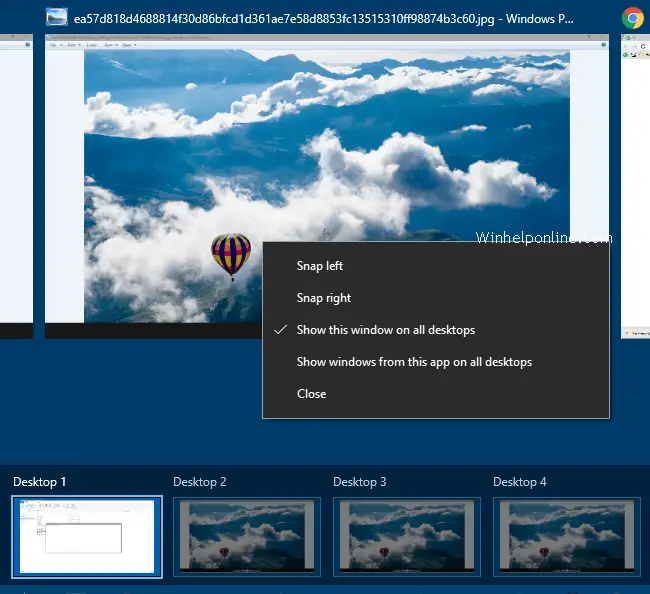
U kunt nieuwe virtuele desktops maken of overschakelen naar een bestaande vanuit de Taakweergave (Winkey + Tab) paneel. In de interface Taakweergave, wanneer u zweven uw muisaanwijzer op een virtuele desktopminiatuur, dat specifieke bureaublad is geselecteerd en het miniatuurvoorbeeld van geopende vensters op dat virtuele bureaublad wordt weergegeven in de switcher-interface hierboven. Tikken {ESC} of {BINNENKOMEN} zou de taakweergave sluiten.
Het bericht van vandaag vertelt je hoe je de virtuele desktop-functie "hover to select" in de Task View-interface kunt uitschakelen, om te voorkomen dat je per ongeluk overschakelt, en voor degenen die de functie een beetje onhandig vinden.
Na het toepassen van de registerbewerking in dit artikel, vereist het wisselen van virtuele desktops via de Taakweergave-interface een muisklik (in plaats van er gewoon overheen te zweven) op een virtueel bureaubladpictogram.
Selectie van virtueel bureaublad uitschakelen bij muisaanwijzer
Start Register-editor (Regedit.exe) en ga naar:
HKEY_CURRENT_USER\Software\Microsoft\Windows\CurrentVersion\Explorer
Maak een DWORD-waarde met de naam HoverSelect Desktops
Stel de waardegegevens in voor HoverSelect Desktops naar 0
Sluit de Register-editor af, log uit en log terug in of herstart de Explorer-shell.
Dat zou de functie "hover to select" voor virtuele desktops uitschakelen.
Tip: Om met het toetsenbord door virtuele desktops te bladeren, gebruikt u de WinKey + Ctrl + Links of WinKey + Ctrl + Rechts pijltoets slag.
Een klein verzoek: als je dit bericht leuk vond, deel dit dan?
Een "klein" aandeel van jou zou serieus enorm helpen bij de groei van deze blog. Enkele geweldige suggesties:- Speld het!
- Deel het op je favoriete blog + Facebook, Reddit
- Tweet het!